Hulu meldet mich ständig ab — Ursachen und gezielte Lösungen
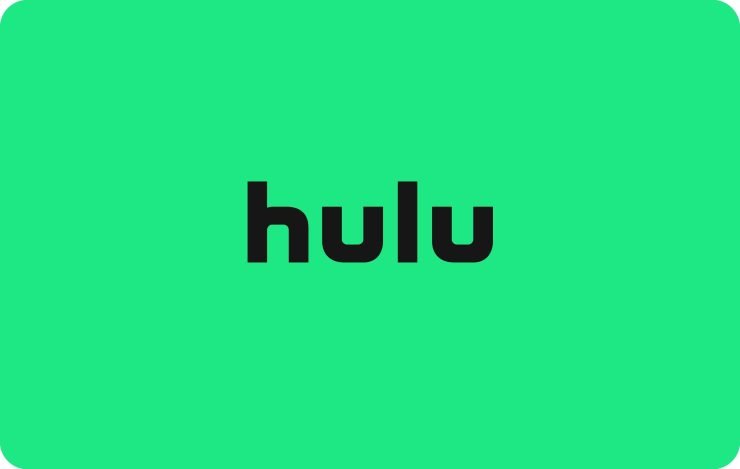
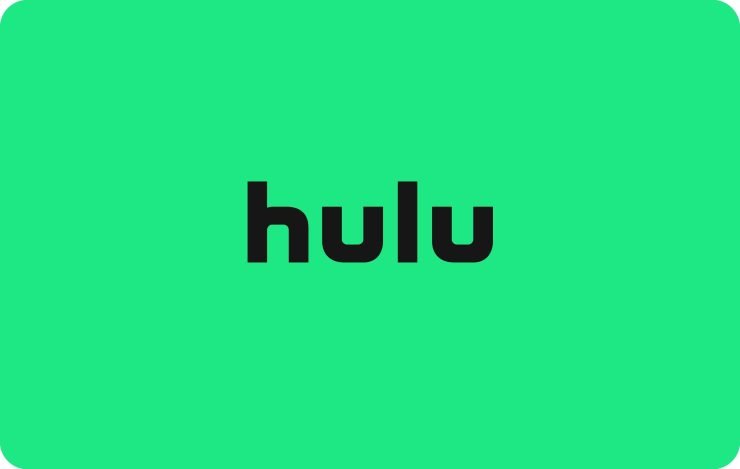
Übersicht
Hulu ist ein beliebter Streamingdienst mit Filmen, Serien und Originals. Trotzdem melden sich einige Nutzer wiederholt ab. Das ist ärgerlich — besonders mitten in einer Folge. Die Ursachen reichen von lokalen Browser-Problemen über App-Fehler bis hin zu Account- und Sicherheitsmaßnahmen. Dieses Handbuch beschreibt Ursachen, priorisierte Schritte zur Behebung und zusätzliche Prüfmethoden. Am Ende finden Sie Checklisten, eine Entscheidungslogik (Mermaid) und Vorlagen für die Kontaktaufnahme mit dem Support.
Wichtig: Arbeiten Sie die Schritte nacheinander ab. Das spart Zeit und verhindert unnötige Maßnahmen.
Ursachen auf einen Blick
- Veralteter oder nicht unterstützter Browser
- Beschädigte App-Dateien oder veraltete App-Version
- Abgelaufene oder fehlgeschlagene Zahlung
- Sicherheitsrelevante Abmeldungen wegen ungewöhnlicher Zugriffe
- Nutzung von VPN/Proxy, die Hulu stören
- Netzwerkprobleme (unstabile Verbindung)
- Duplikate von Geräten in Ihrem Konto
- Unverifizierter Account (E-Mail oder Telefonnummer nicht bestätigt)
Detaillierte Schritte zur Behebung
Die Reihenfolge ist so gewählt, dass einfache Maßnahmen zuerst kommen.
1. Browser-Cache und Cookies löschen
Browser speichern temporäre Daten. Veraltete oder beschädigte Einträge können zu wiederholten Abmeldungen führen. Löschen Sie Cache und Cookies und melden Sie sich neu an.
Schritte (Chrome-Beispiel):
- Öffnen Sie Google Chrome.
- Klicken Sie auf das Drei-Punkte-Menü oben rechts und wählen Sie Einstellungen.
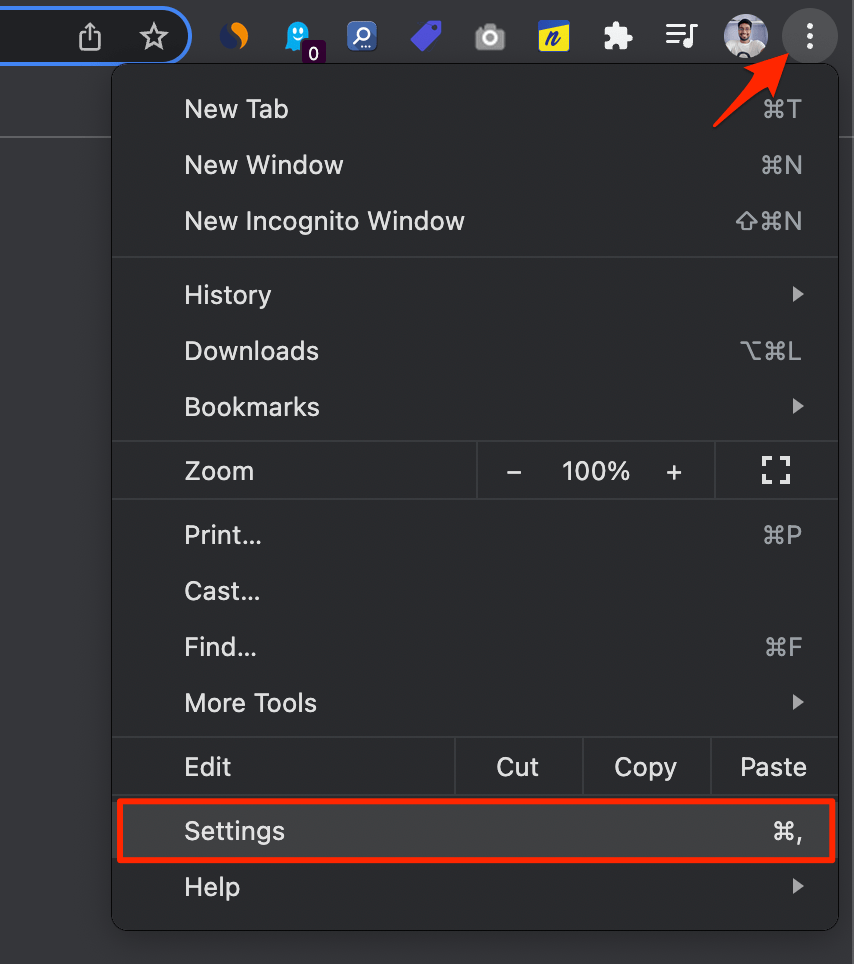
- Wählen Sie im linken Bereich Datenschutz und Sicherheit.
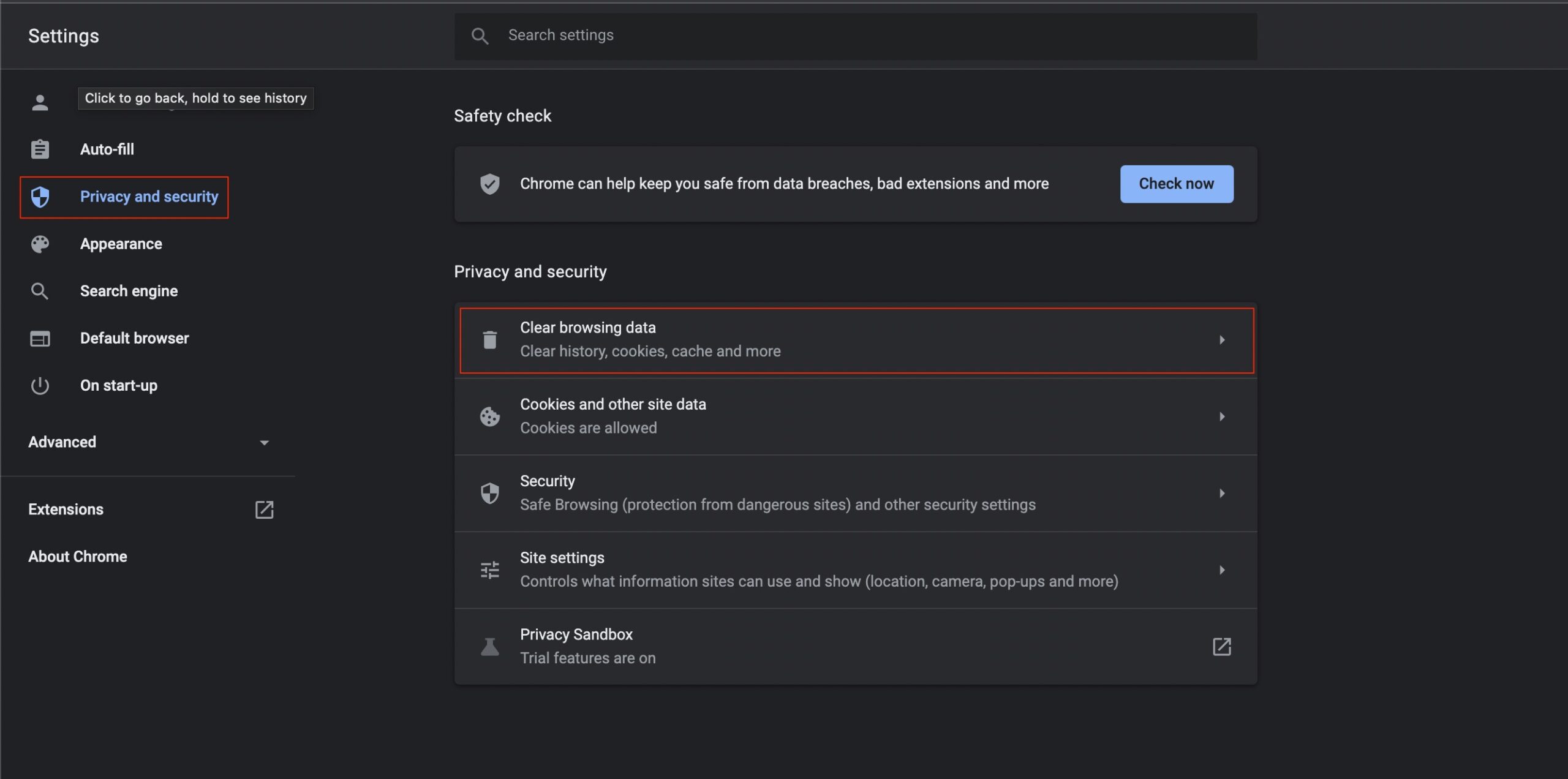
- Klicken Sie auf Browserdaten löschen.
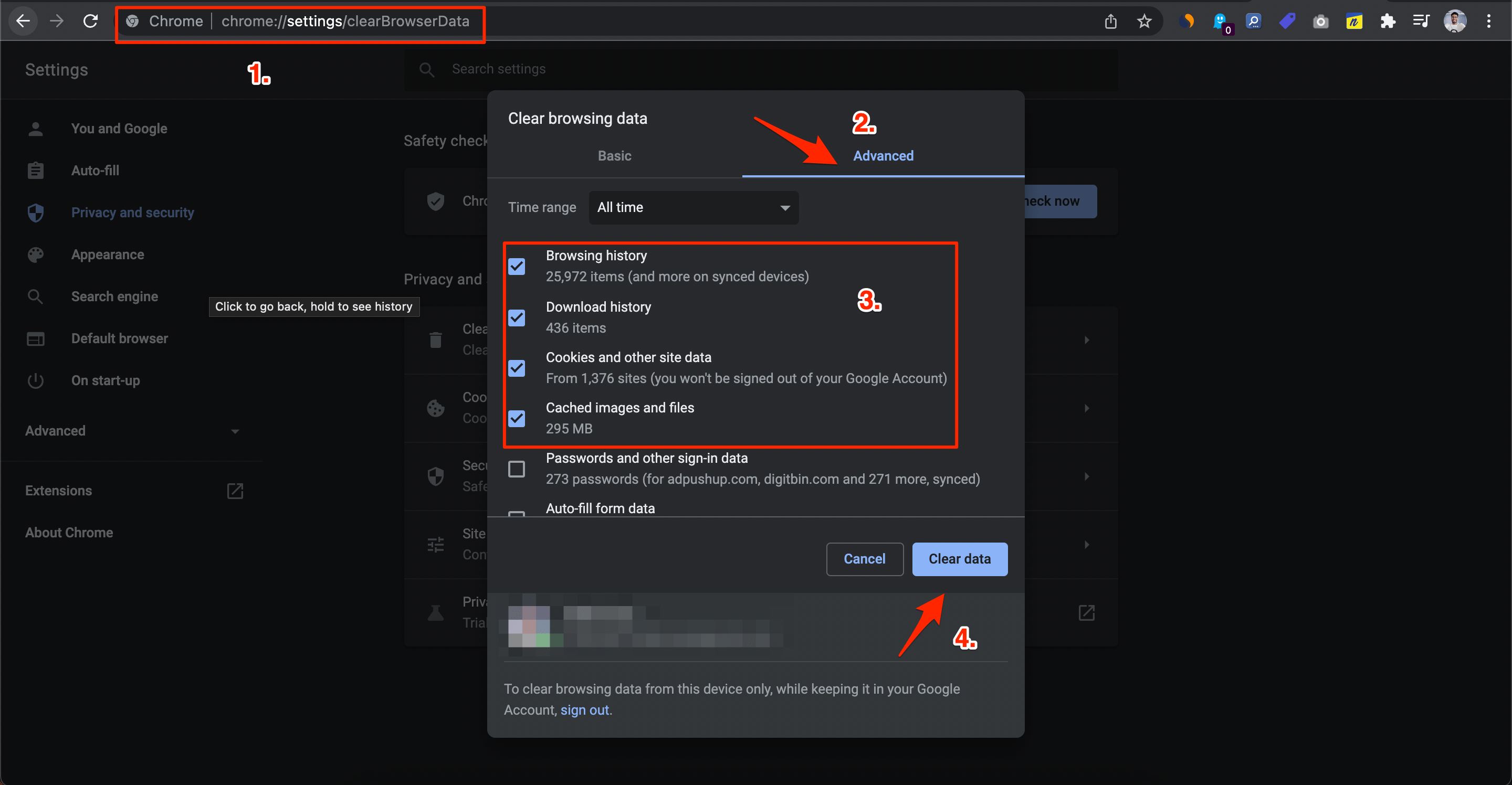
- Aktivieren Sie Browsing-Verlauf, Cookies und zwischengespeicherte Bilder/Dateien. Klicken Sie auf Daten löschen.
Notiz: Nach dem Löschen müssen Sie sich bei Hulu erneut anmelden.
2. Netzwerk prüfen und stabilisieren
Unstabile Verbindungen können Sitzungen abbrechen und zu Abmeldungen führen. Führen Sie diese Tests durch:
- Bewegen Sie sich näher zum WLAN-Router.
- Reduzieren Sie gleichzeitige Streams/Downloads auf dem Netzwerk.
- Starten Sie Router/Modem neu (10 Sekunden aus/anschalten).
- Wenn möglich, verwenden Sie eine kabelgebundene Verbindung (Ethernet).
Wenn mehrere Nutzer in Ihrem Haushalt gleichzeitig streamen, stellen Sie sicher, dass Ihre Internetgeschwindigkeit ausreichend ist.
3. Hulu-App aktualisieren
Veraltete Apps enthalten Fehler, die bereits behoben sein können. Prüfen Sie den App Store oder Play Store auf Updates und installieren Sie sie.
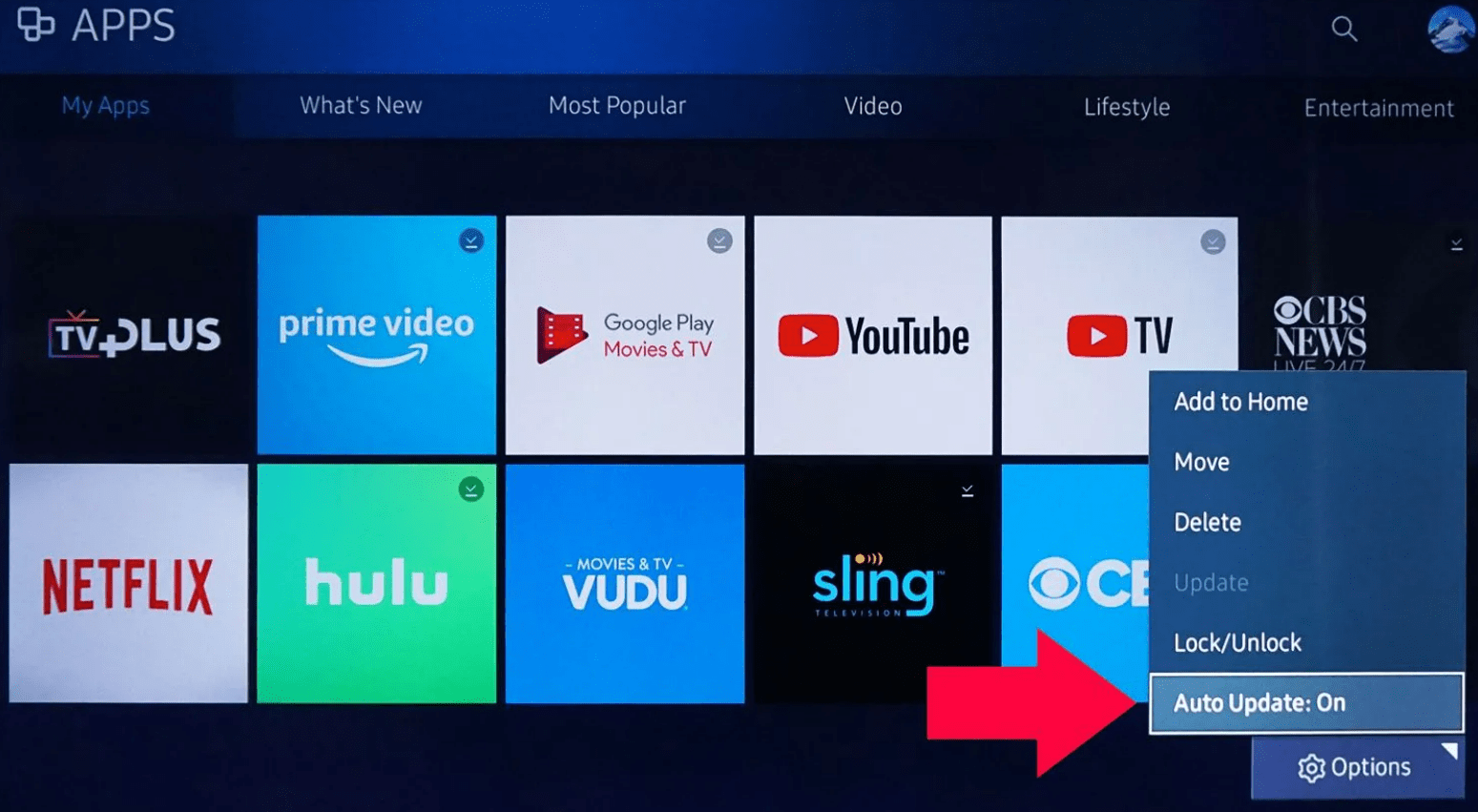
Hinweis: Prüfen Sie nach dem Update, ob automatische Updates aktiviert sind.
4. Anderen Browser testen
Manchmal liegt das Problem beim Browser. Testen Sie Hulu in einem anderen Browser (z. B. Firefox, Edge, Safari). Wenn das Problem dort nicht auftritt, setzen Sie den ursprünglichen Browser zurück oder installieren Sie ihn neu.
5. App deinstallieren und neu installieren
Beschädigte Dateien lassen sich oft nur durch Neuinstallation entfernen. Notieren Sie Ihre Zugangsdaten, deinstallieren Sie die App, starten Sie das Gerät neu und installieren Sie die neueste Hulu-Version.
6. VPN und Proxy deaktivieren
VPNs oder Proxies können Hulu irritieren — insbesondere wenn die IP-Adresse häufig wechselt oder als verdächtig gilt. Deaktivieren Sie VPN/Proxy vorübergehend und prüfen Sie, ob das Problem damit verschwindet.
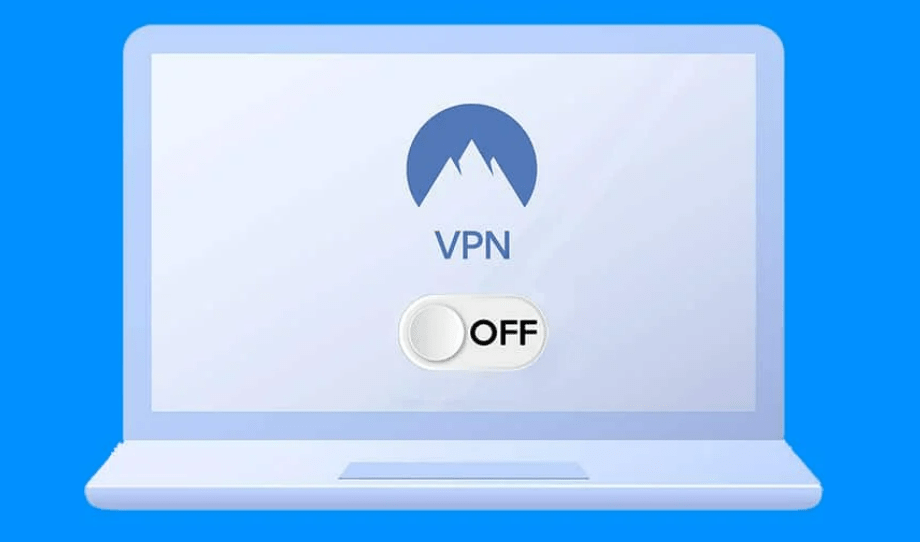
Wenn Sie auf einen VPN angewiesen sind, nutzen Sie einen Dienst mit festen IP-Adressen und prüfen Sie seine Kompatibilität mit Hulu.
7. Duplikate von Geräten entfernen
Ein mehrfach gelistetes Gerät kann Ausloggings verursachen. So entfernen Sie alte oder doppelte Geräte:
- Melden Sie sich bei Ihrem Hulu-Konto an.
- Gehen Sie zu Konto > Geräte oder verbundenen Geräten.
- Entfernen Sie veraltete Geräte per “Entfernen”.
Tipp: Behalten Sie nur aktive Geräte in der Liste.
8. Abonnement und Zahlungsdaten prüfen
Abgelaufene Zahlungen oder Probleme mit dem Abonnement können zur Sperrung oder Abmeldung führen. Prüfen Sie:
- Ist Ihre Zahlungsmethode gültig?
- Wurde eine Zahlung kürzlich abgelehnt?
- Läuft Ihr Abo noch?
Aktualisieren Sie bei Bedarf die Zahlungsinformationen in den Kontoeinstellungen.
9. Account-Sicherheit verbessern
Wenn Hulu ungewöhnliche Zugriffe feststellt, erfolgt eine automatische Abmeldung. Folgende Maßnahmen helfen:
- Ändern Sie das Passwort.
- Verwenden Sie ein starkes, einzigartiges Passwort.
- Aktivieren Sie, falls verfügbar, Zwei-Faktor-Authentifizierung (2FA).
- Überprüfen Sie die Liste der angemeldeten Geräte.
Aktion: Setzen Sie Ihr Passwort zurück und melden Sie sich auf allen Geräten erneut an.
10. Account verifizieren
Unverifizierte E-Mail-Adresse oder Telefonnummern können zu Einschränkungen führen. Prüfen Sie in den Kontoeinstellungen, ob Verifizierungslinks offen sind und bestätigen Sie sie.
11. Wenn alles fehlschlägt: Support kontaktieren
Sammeln Sie vor dem Kontakt:
- Fehlerbeschreibung (Was genau passiert, wann?)
- Gerätetyp und Betriebssystem
- Hulu-App-Version oder Browser + Version
- Letzte Schritte, die Sie unternommen haben
- Screenshot oder Fehlermeldung
Kontaktkanäle: Live-Chat, E-Mail, Telefon (über Hulu-Hilfeseiten).
Mustertext für den Support:
“Hallo, ich werde ständig von Hulu abgemeldet. Betroffenes Gerät: [Gerät]. Betriebssystem: [OS-Version]. App-/Browser-Version: [Version]. Schritte, die ich bereits probiert habe: Cache löschen, Neuinstallation, VPN aus. Bitte prüfen Sie mein Konto und geben Sie mir Hinweise zur Lösung.”
Geräte- und Plattform-spezifische Hinweise
Windows und macOS
- Browser-Cache löschen
- Browserverlängerungen testen: Adblocker oder Sicherheits-Extensions blockieren manchmal Session-Cookies. Deaktivieren Sie Erweiterungen testweise.
- Testen Sie den Inkognito-/Privatmodus.
iOS und Android
- Deinstallieren Sie die App, starten Sie das Gerät neu, installieren Sie erneut.
- Prüfen Sie Systemaktualisierungen.
Smart-TVs, Roku, Fire TV, Apple TV
- Prüfen Sie Firmware-Updates des Geräts.
- Entfernen Sie die App vollständig und installieren Sie sie neu.
- Bei älteren TV-Modellen kann die App-Version nicht mehr unterstützt werden; prüfen Sie die Kompatibilitätsliste von Hulu.
Akzeptanzkriterien (Kriterien für erfolgreiche Lösung)
- Eine Sitzung bleibt mindestens 60 Minuten aktiv ohne automatische Abmeldung während normalen Streaming-Verhaltens.
- Der Nutzer kann sich auf allen benötigten Geräten anmelden ohne unerwartete Abmeldungen.
- Keine Fehlermeldungen im Konto, keine offenen Zahlungsmängel.
Testfälle und Abnahmekriterien
- Anmeldung auf Gerät A: Erfolg
- Wechsel zu Gerät B während Stream: Erlaubt (je nach Abo) ohne Abmeldung von A
- Netzwerkunterbrechung simulieren: Nach Wiederherstellung bleibt Session stabil
- VPN an/aus testen: Verhalten dokumentieren
Schnelle Entscheidungs- und Troubleshooting-Logik (Mermaid)
flowchart TD
A[Start: Wiederholte Abmeldung?] --> B{Passiert es auf mehreren Geräten?}
B -- Ja --> C[Prüfe Konto 'Zahlung, Verifizierung, Geräte']
B -- Nein --> D[Prüfe Gerät: App/Browserversion]
C --> E{Zahlung OK?}
E -- Nein --> F[Abo erneuern / Zahlungsdaten aktualisieren]
E -- Ja --> G[Entferne doppelte Geräte; ändere Passwort]
D --> H[Cache löschen & App neu installieren]
H --> I{VPN/Proxy aktiv?}
I -- Ja --> J[Deaktivieren und testen]
I -- Nein --> K[Support kontaktieren]
F --> K
G --> K
J --> K
K --> L[Support prüft Konto und Sessions]
L --> M[Problem gelöst?]
M -- Ja --> N[Ende]
M -- Nein --> O[Escalation an technischen Support]Rollenbasierte Checklisten
Für Endnutzer
- Cache und Cookies löschen
- App aktualisieren oder neu installieren
- VPN/Proxy deaktivieren
- Router neu starten
- Zahlungsdaten prüfen
Für Familien/Eltern
- Prüfen Sie Kindersicherungseinstellungen
- Entfernen Sie alte Geräte aus dem Familienkonto
- Beachten Sie zeitgleiche Streams je nach Abo
Für IT-Administratoren (z. B. in WG/Unternehmen)
- Kontrollieren Sie Netzwerkproxies und NAT
- Prüfen Sie, ob Shared IPs oder ISP-Proxies zu Konflikten führen
- Dokumentieren Sie genaue Zeiten und Fehlermeldungen für Support
Mini-Playbook für Support-Anfrage
- Sammeln: Gerät, OS, App-Version, Zeitstempel der Abmeldung
- Reproduzieren: Versuchen Sie, das Verhalten nachzustellen
- Isolieren: VPN, Proxy, andere Geräte ausschließen
- Eskalation: Support mit Logs und Screenshots kontaktieren
Sicherheits- und Datenschutzhinweise
- Verwenden Sie ein individuelles Passwort, keine Weitergabe.
- Prüfen Sie verknüpfte E-Mail-Adresse und Telefonnummer regelmäßig.
- Löschen Sie alte Geräte aus dem Konto, besonders bei Verkauf/Weitergabe.
- Achten Sie beim Einsatz von VPN darauf, dass er keine Sitzungsverwaltung stört.
Hinweis zu DSGVO/Privatsphäre: Wenn Sie personenbezogene Daten an Hulu weitergeben, prüfen Sie die Datenschutzerklärung von Hulu für Auskunftsrechte und Löschanfragen.
Kompatibilitäts- und Migrationshinweise
- Empfohlene Browser: aktuelle Versionen von Chrome, Firefox, Edge, Safari
- Veraltete Smart-TV-Modelle können die aktuelle Hulu-App nicht mehr unterstützen.
- Prüfen Sie bei Hardwarewechsel, ob das neue Gerät von Hulu unterstützt wird.
Edge-Cases und Gegenbeispiele
- Wenn nur eine bestimmte Folge/Serie Probleme macht, ist das meist ein Inhaltsfehler, nicht ein Account-Problem.
- Wenn Abmeldung nur bei Verwendung eines bestimmten Browser-Add-ons auftritt, hilft das Abschalten der Erweiterung.
- Geteilte Accounts mit gleichzeitigem Zugriff über viele Geräte können zeitweise Abmeldungen auslösen (je nach Abo-Limits).
FAQ
Warum werde ich immer wieder von Hulu abgemeldet?
Häufige Gründe sind veraltete App- oder Browserdaten, Netzwerkunterbrechungen, Probleme mit dem Abonnement oder Sicherheitsmaßnahmen von Hulu bei ungewöhnlichen Anmeldeversuchen.
Muss ich meine Zahlungsmethode erneut eingeben, wenn Hulu mich abmeldet?
Nicht zwingend. Prüfen Sie zuerst, ob Ihr Abo aktiv ist. Probleme mit der Zahlungsmethode können jedoch zu Einschränkungen führen.
Deaktiviert Hulu meinen Account, wenn es verdächtige Aktivitäten erkennt?
Hulu kann Sitzungen beenden oder Passwortänderungen verlangen, wenn verdächtige Aktivitäten festgestellt werden. In solchen Fällen erhalten Sie in der Regel Hinweise per E-Mail.
Hilft es, einen neuen Account zu erstellen?
Ein neuer Account kann kurzfristig funktionieren, löst aber die Ursachen nicht und ist nicht empfohlen. Bevor Sie diesen Schritt wählen, sollten Sie Support und oben genannte Maßnahmen prüfen.
Checkliste: Schnell-Check (kurz)
- Cache & Cookies löschen
- App aktualisieren
- Gerät neu starten
- VPN/Proxy deaktivieren
- Zahlungsdaten prüfen
- Alte Geräte entfernen
- Passwort ändern
Kurzer Hinweis zum Kontakt mit Hulu
Wenn Sie den Support kontaktieren, liefern Sie klare Infos: Gerät, App/Browser-Version, Zeitpunkt, Schritte zur Reproduktion und bereits durchgeführte Maßnahmen. Das beschleunigt die Lösung.
Kurze Ankündigung (100–200 Wörter)
Wenn Hulu Sie regelmäßig abmeldet, haben wir eine Schritt-für-Schritt-Anleitung zusammengestellt. Sie lernen, wie Sie Cache und Cookies löschen, die App aktualisieren, Netzwerkprobleme beheben und doppelte Geräte entfernen. Zusätzlich enthält der Leitfaden Checklisten, role-basierte Tipps, eine Entscheidungslogik (Mermaid) sowie Vorlagen für den Supportkontakt. Diese Sammlung hilft, die häufigsten Ursachen systematisch auszuschließen — bevor Sie den Support kontaktieren. Nutzen Sie die Playbook-Schritte, um Zeit zu sparen und Ihre Streaming-Sitzung wieder stabil zu halten.
Kurze Glossarzeile
- Cache: Temporäre Dateien, die Browser/App zur Beschleunigung speichern.
Zusammenfassung
- Beginnen Sie mit Cache-Löschung und App-Update.
- Prüfen Sie Netzwerk, VPN und Zahlungsstatus.
- Entfernen Sie alte Geräte und ändern Sie Ihr Passwort.
- Kontaktieren Sie Hulu mit vollständigen Diagnosedaten, wenn lokale Maßnahmen scheitern.
Wenn Sie Fragen haben oder eine spezifische Gerätekonfiguration (z. B. Fire TV oder Smart-TV-Modell) nennen wollen, schreiben Sie das Modell hier unten in die Kommentare — ich helfe beim nächsten Schritt.
Ähnliche Materialien

Podman auf Debian 11 installieren und nutzen
Apt-Pinning: Kurze Einführung für Debian

FSR 4 in jedem Spiel mit OptiScaler
DansGuardian + Squid (NTLM) auf Debian Etch installieren

App-Installationsfehler auf SD-Karte (Error -18) beheben
